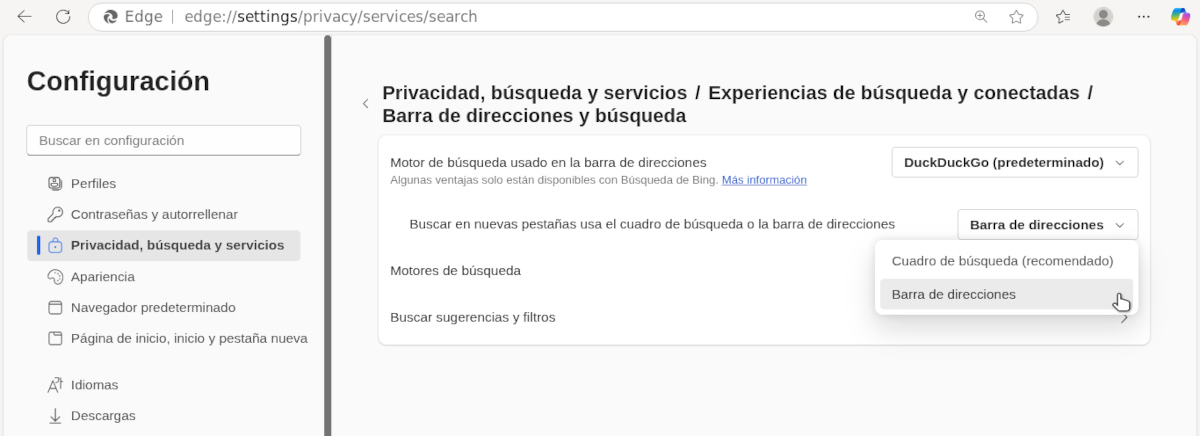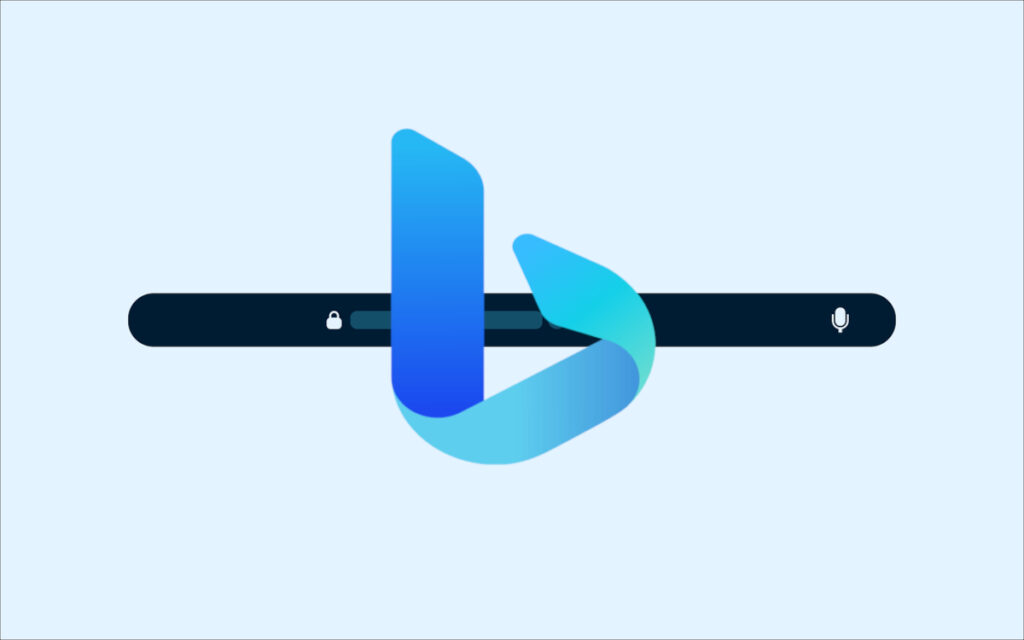
¿Te gustaría eliminar los resúmenes con IA de tus búsquedas en Bing? Ya hace algún tiempo que Microsoft incorporó esta funcionalidad en su motor de búsqueda. Para muchos usuarios de Edge, se trata de una herramienta útil que ahorra tiempo al navegar; otros, en cambio, quisieran eliminarla y recuperar el listado tradicional de resultados. Veamos si esto último es posible.
¿Qué son los resúmenes con IA en Bing?
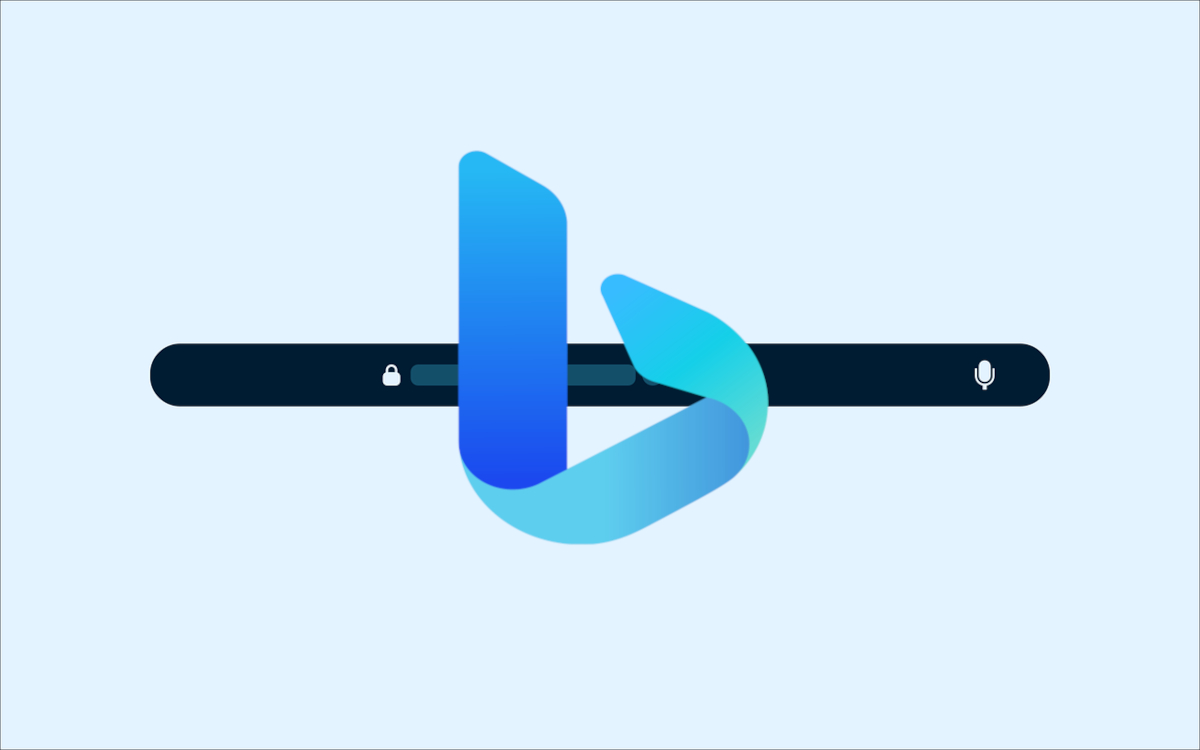
¿Quieres eliminar los resúmenes con IA de tus búsquedas en Bing? Desde mediados de 2023, el buscador oficial de Microsoft integró funciones avanzadas de IA en su interfaz. El chat de Copilot es una de las más conocidas, así como también los resúmenes generados con inteligencia artificial.
Antes de esto, lo único que obteníamos como resultado tras una búsqueda en Bing era un listado de sitios web. Pero ahora, con la llegada de la IA, lo primero que aparece es un resumen hecho automáticamente por Copilot Search. A simple vista, el resumen contiene todo lo que necesitas saber, y esto evita que tengas que hacer clic en uno de los resultados para investigar.
¿Cómo funcionan los resúmenes con IA en Bing? Simple: Copilot coge tu consulta y busca información relacionada en distintos sitios web. Acto seguido, redacta una respuesta rápida y directa, que puedes ver justo encima del resultado de búsqueda. La IA incluye los enlaces de los sitios web que ha consultado para responder a tu consulta.
Ventajas de los resúmenes con IA en Bing
Antes de eliminar los resúmenes con IA de tus búsquedas en Bing, conviene que pienses en las ventajas de esta función. ¿Por qué tantos usuarios están cómodos con que la IA les ayude con sus consultas?
- Rapidez: El ahorro de tiempo es la principal ventaja. Ya no es necesario buscar respuestas manualmente abriendo sitios web uno a uno.
- Accesibilidad: Los resúmenes con IA son una función nativa de buscadores como Bing, Google o Brave Search. Así que no tienes que instalar nada para disfrutar de esta herramienta.
- Síntesis: Hacer buenos resúmenes no es algo que se le dé bien a todo el mundo. Pero la IA lo hace bastante bien y, además, organiza las ideas de tal manera que resulte fácil entenderlas y recordarlas.
- Acceso a fuentes: Como ya decíamos, los resúmenes incluyen las fuentes usadas por la IA. Si quieres más detalles o corroborar algo, solo tienes que hacer clic en el enlace correspondiente.
- Listado tradicional: Justo debajo del resumen hecho con IA encontrarás el listado tradicional de sitios web. De hecho, buena parte del resumen está oculto, lo que evita que tengas que bajar demasiado para encontrar el listado.
Razones para eliminar los resúmenes con IA de tus búsquedas en Bing
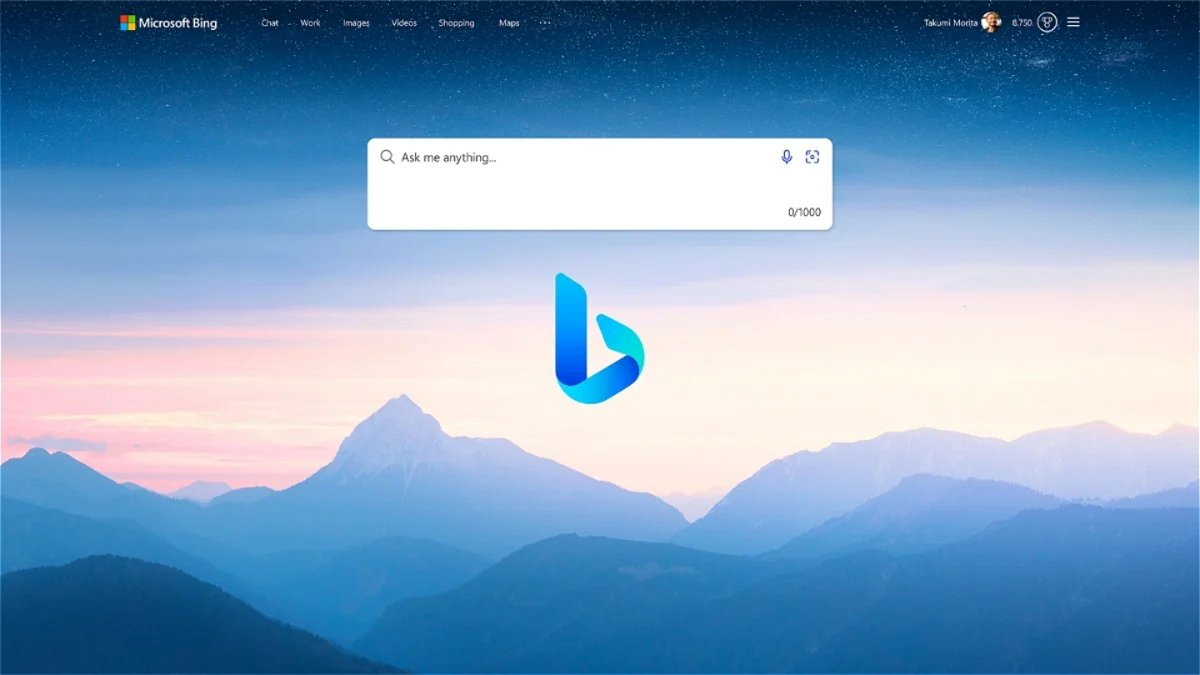
Con tantas ventajas, ¿estás seguro de querer eliminar los resúmenes con IA de tus búsquedas en Bing? ¿Qué razones pudiera tener alguien para hacerlo? Tal vez prefieran disponer del listado tradicional de resultados, sin añadidos potenciados con IA. Este enfoque plantea problemas como:
- Falta de precisión: La IA puede interpretar mal la intención del usuario o basarse en fuentes poco confiables. Esto puede exponerte a contenido inexacto o a respuestas y recomendaciones absurdas o hasta peligrosas.
- Pérdida del control: Dejar que la IA investigue, resuma y responda limita tu propia capacidad para llegar a conclusiones.
- Riesgos de privacidad: Muchos temen que la información suministrada por el usuario se utilice para entrenar modelos sin su consentimiento.
- Respuestas personalizadas: Las respuestas de la IA se adaptan al historial del usuario, por lo que pierden objetividad y podrían causar cierta incomodidad.
- Menor diversidad de fuentes: Para sus resúmenes, la IA suele consultar los sitios web más posicionados. Pero sabemos que esto no garantiza el acceso a información relevante o de calidad.
¿Cómo eliminar los resúmenes con IA de tus búsquedas en Bing?
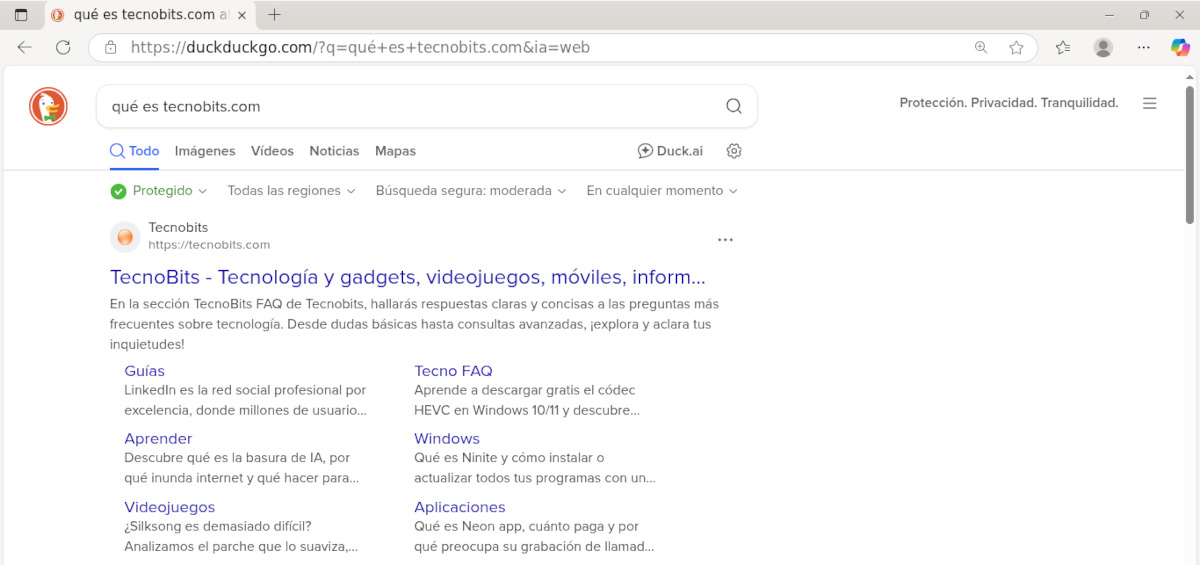
Eliminar los resúmenes con IA de tus búsquedas en Bing no es tan sencillo como hacerlo en Google, por ejemplo. Por razones obvias, estos dos buscadores no tienen una función nativa para desactivarla. Pero en el caso de Google, existen métodos alternativos que permiten evitar o minimizar su aparición. (Mira el artículo Cómo eliminar los resúmenes con IA de tus búsquedas en Google).
Bing, por su parte, es más hermético y no contempla una opción sencilla para desaparecer los resúmenes con IA. Después de esculcar en la configuración de Edge, lo único que dio resultados fue cambiar de motor de búsqueda. En vez de Bing, que es el predeterminado, se puede seleccionar DuckDuckGo, que excluye por defecto los resúmenes con IA.
Otro motor de búsqueda disponible es Google, más conocido y familiar para los usuarios de Windows. Si bien también incluye resúmenes hechos por Gemini, Google permite desactivarlos. Para ello, solo hay que activar la pestaña Web después de hacer una consulta, y las respuestas rápidas con IA desaparecerán. Si quieres probarlo, tienes que saber cómo cambiar el motor de búsqueda en Bing.
Cómo cambiar el motor de búsqueda en Bing
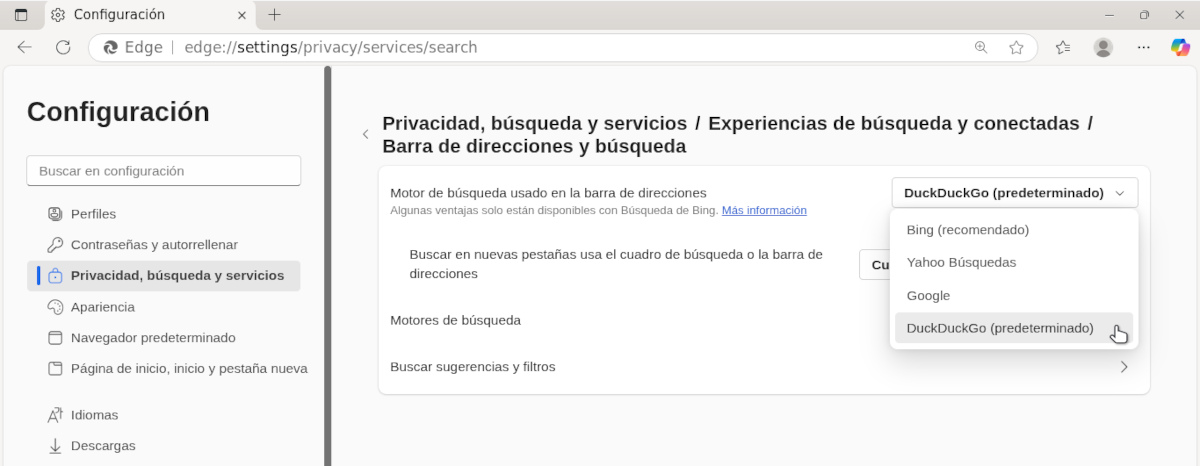
La forma más efectiva de eliminar los resúmenes con IA en tus búsquedas en Bing es cambiando de buscador en Edge. Si te empeñas en utilizar Bing como motor de búsqueda, no queda más remedio que soportar la presencia de Copilot Search y sus síntesis. Pero puedes quedarte en Edge usando otro buscador, ajuste que se realiza así:
- Abre Microsoft Edge y clica en los tres puntos que están al lado del icono de Copilot.
- En el menú flotante, elige Configuración.
- En el menú lateral izquierdo, clica en Privacidad, búsqueda y servicios.
- Ahora selecciona la opción Experiencias de búsqueda y conectadas.
- En la siguiente ventana, clica en Barra de direcciones y búsqueda.
- Verás la opción Motor de búsqueda usado en la barra de direcciones y una pestaña desplegable. Clica en ella y elige un motor diferente a Bing (DuckDuckGo, por ejemplo).
- Justo debajo, en la opción Buscar en nuevas pestañas usa el cuadro de búsqueda o la barra de direcciones, despliega y elige Barra de direcciones.
- Con esto, Bing quedará desactivado y todas las consultas se resolverán mediante el motor de búsqueda que hayas seleccionado.
En conclusión, eliminar los resúmenes con IA de tus búsquedas en Bing es difícil, pero no imposible. Basta con cambiar de motor de búsqueda en Edge para disfrutar de una experiencia más limpia, libre de IA. Si sabes de alguna otra manera efectiva de hacerlo, no dudes en compartirlo en la sección de comentarios.
Desde muy joven he sentido una gran curiosidad por todo lo relacionado con los avances científicos y tecnológicos, en especial aquellos que nos hacen la vida más fácil y entretenida. Me encanta estar al tanto de las últimas novedades y tendencias, y compartir mis experiencias, opiniones y consejos sobre los equipos y gadgets que uso. Esto me llevó a convertirme en redactor web hace poco más de cinco años, enfocado principalmente a los dispositivos Android y sistemas operativos Windows. He aprendido a explicar con palabras simples aquello que resulta complicado para que mis lectores puedan entenderlo fácilmente.